Microsoftの「SDelete」を使ってSSDの空き領域をゼロフィルする方法
米マイクロソフト社が無償提供するデータ削除ツール「SDelete」を使ってSSDのゼロフィルを行う方法のご紹介です。
SDeleteとは
SDeleteは、ファイル・フォルダの削除やディスクの空き領域のクリーンアップを行うことができるコマンドラインツールです。
マイクロソフト社が提供する無償ユーティリティツール「Windows Sysinternals」のひとつとして提供されており、安心して利用することができます。
SDeleteでは、専用のソフトウェアが必要となる空き領域のゼロフィル(≒物理フォーマット)に対応しており、コマンドプロンプトに一行コマンドを打ち込むだけで空き領域のゼロフィルを行うことができます。
ゼロフィル:対象領域にひたすら「0(ゼロ)」を書き込むこと。初期化や代替処理のために行われる。
SSDのゼロフィル
SSDを長年使用すると、その特性から速度低下が発生します。
Trimコマンドなどを使用することで速度低下を抑制することができますが、あくまで抑制のため速度低下は避けられません。
よって、このページではSSDの速度低下にある程度の効果があるとされる「SSDのゼロフィル」の方法をご紹介します。
その他の使用方法については公式マニュアルをご利用ください。
なおSSDの場合、ゼロフィルではデータの完全削除が難しくなっています。SSDのデータ完全削除は「Secure Erase」を使用する必要があります。
操作を誤ると無関係のデータが削除、最悪の場合コンピュータが起動しなくなる場合があります。細心の注意を払う必要があります。
SDeleteを使ってゼロフィルを行う方法
- マイクロソフト公式サイトから最新版のSDeleteをダウンロード
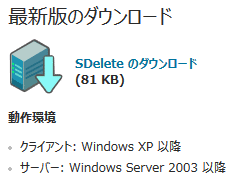
- ダウンロードしたSDelete.zipを解凍
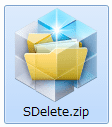
- 解凍したフォルダのアドレスバーをクリック
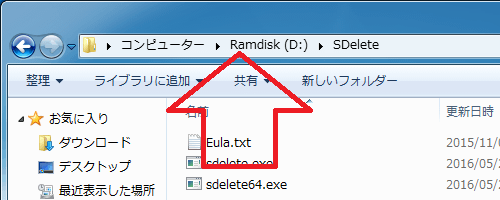
- cmd と入力しエンター(Enter)
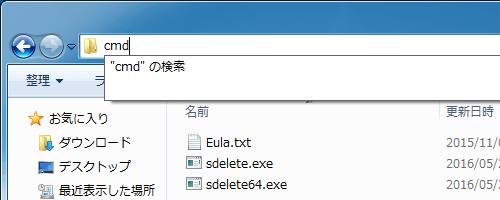
- コマンドプロンプトが起動します。次のコマンドを入力
sdelete.exe -z "ドライブレター" 例:sdelete.exe -z D:
- ゼロフィルが実行されるので、しばらく待ちます。
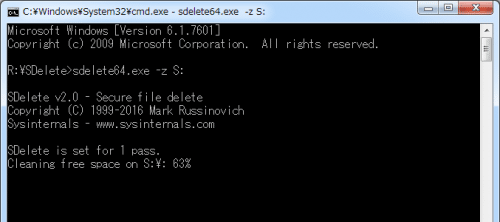
- 1 drive cleaned. と表示されたら空き領域のゼロフィルは完了です。
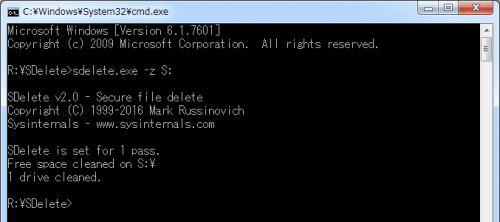
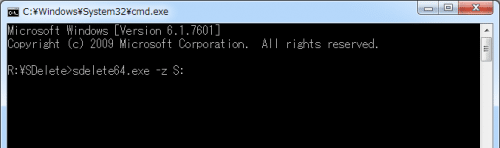
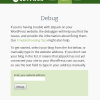

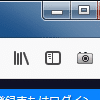
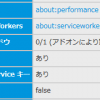
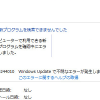









ディスカッション
コメント一覧
まだ、コメントがありません